Como subtrair duas colunas em uma tabela dinâmica no excel
O exemplo passo a passo a seguir mostra como subtrair duas colunas em uma tabela dinâmica no Excel.
Passo 1: Insira os dados
Primeiro, vamos inserir os seguintes dados para três equipes de vendas diferentes:

Etapa 2: criar a tabela dinâmica
Para criar uma tabela dinâmica, clique na guia Inserir na faixa superior e, em seguida, clique no ícone da tabela dinâmica :

Na nova janela que aparece, escolha A1:C16 como intervalo e opte por colocar a tabela dinâmica na célula E1 da planilha existente:
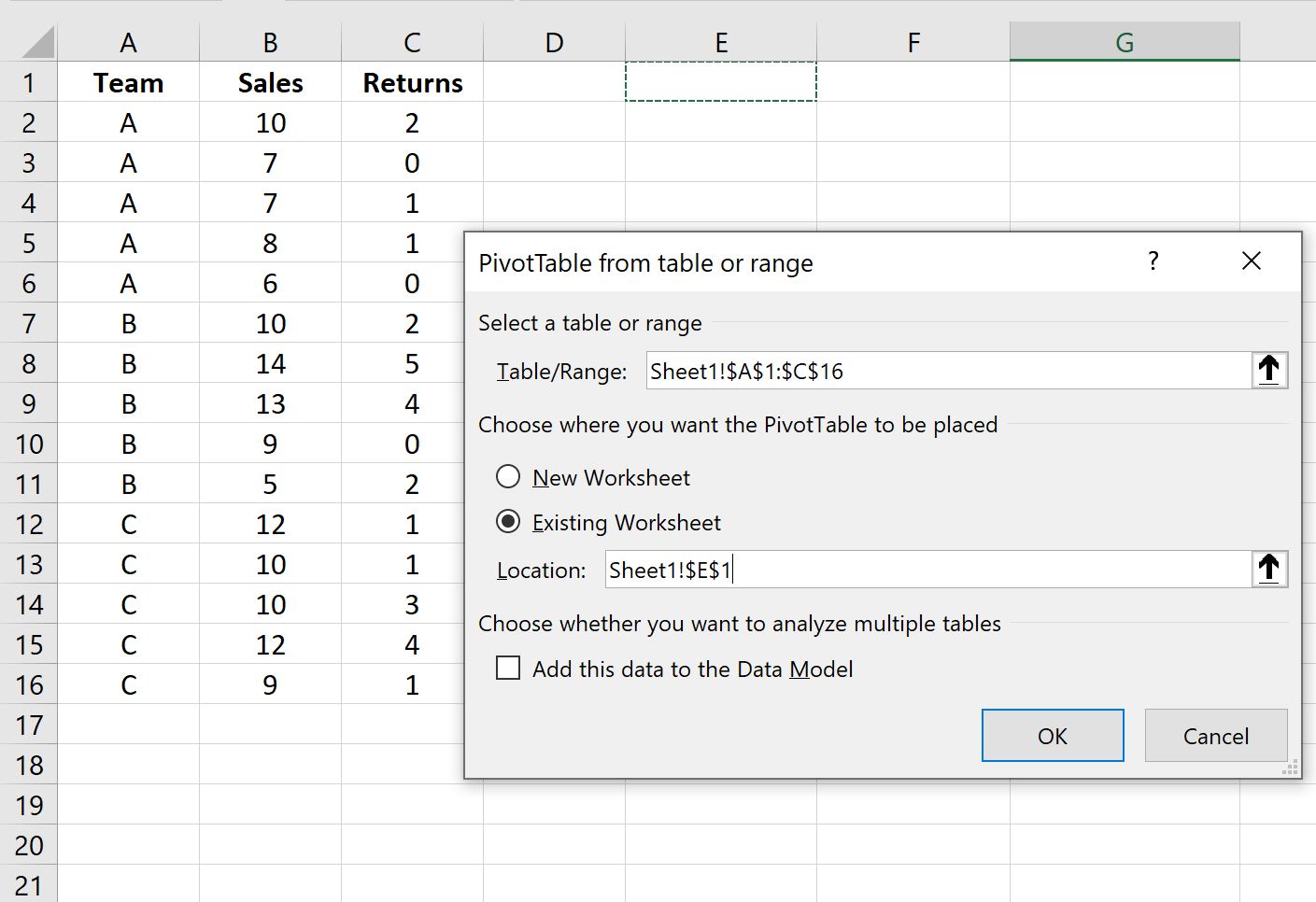
Depois de clicar em OK , um novo painel Campos da tabela dinâmica aparecerá no lado direito da tela.
Arraste o campo Equipe para a área Linhas e arraste os campos Vendas e Devoluções para a área Valores :
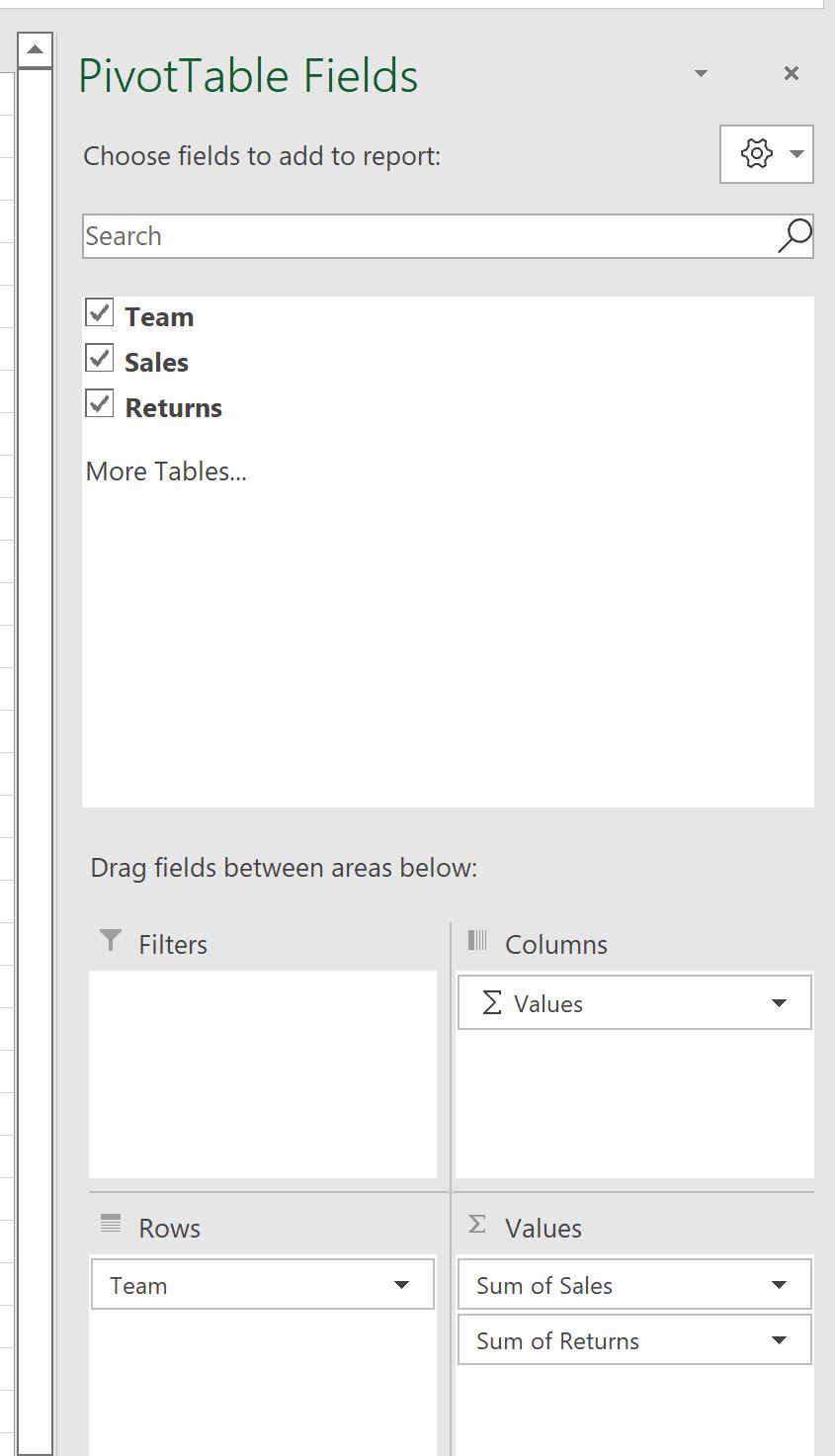
A tabela dinâmica será preenchida automaticamente com os seguintes valores:
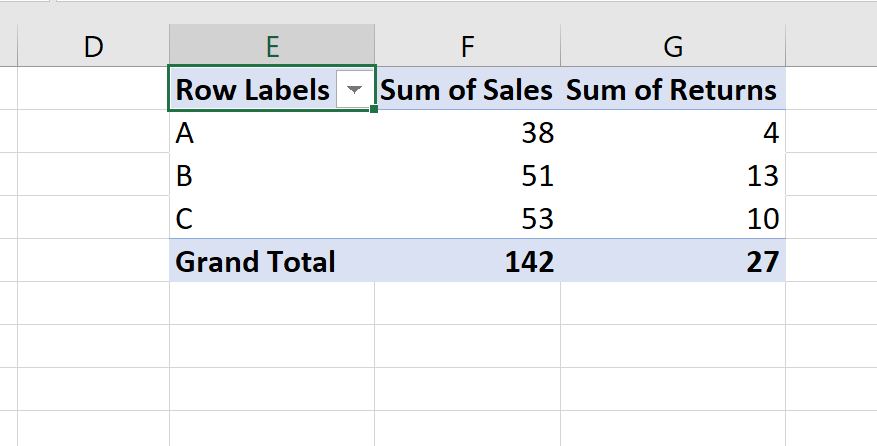
Etapa 3: subtrair duas colunas na tabela dinâmica
Digamos que queremos criar uma nova coluna na tabela dinâmica que exiba a diferença entre as colunas Soma das Vendas e Soma dos Retornos .
Para fazer isso, precisamos adicionar um campo calculado à Tabela Dinâmica clicando em qualquer valor da Tabela Dinâmica, depois clicando na guia Análise da Tabela Dinâmica , depois clicando em Campos, Itens e Conjuntos e , em seguida, em Campo calculado :

Na nova janela que aparece, digite o que quiser no campo Nome e digite =Vendas – Devoluções no campo Fórmula.
Em seguida, clique em Adicionar e em OK .
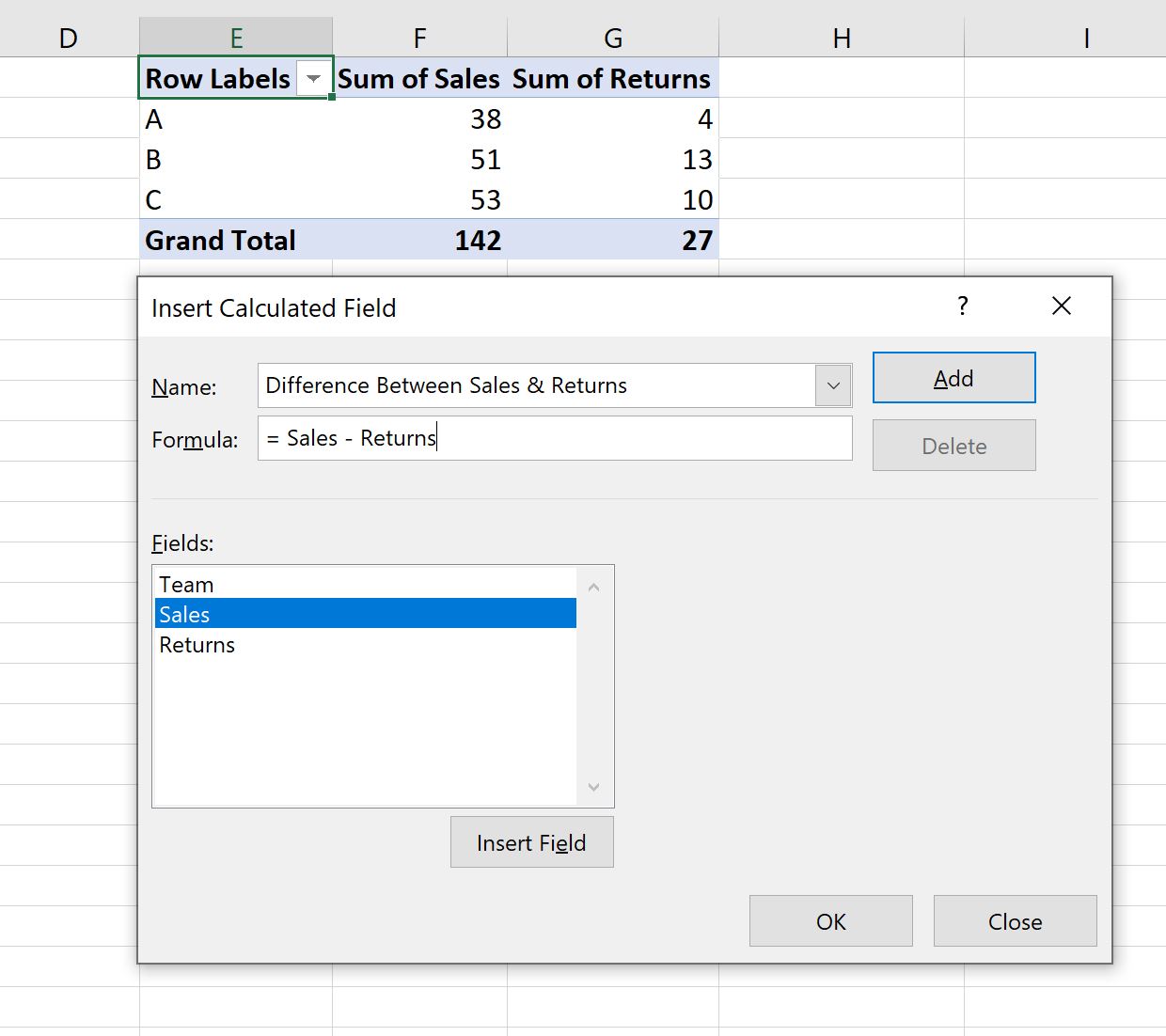
Este campo calculado será adicionado automaticamente à tabela dinâmica:
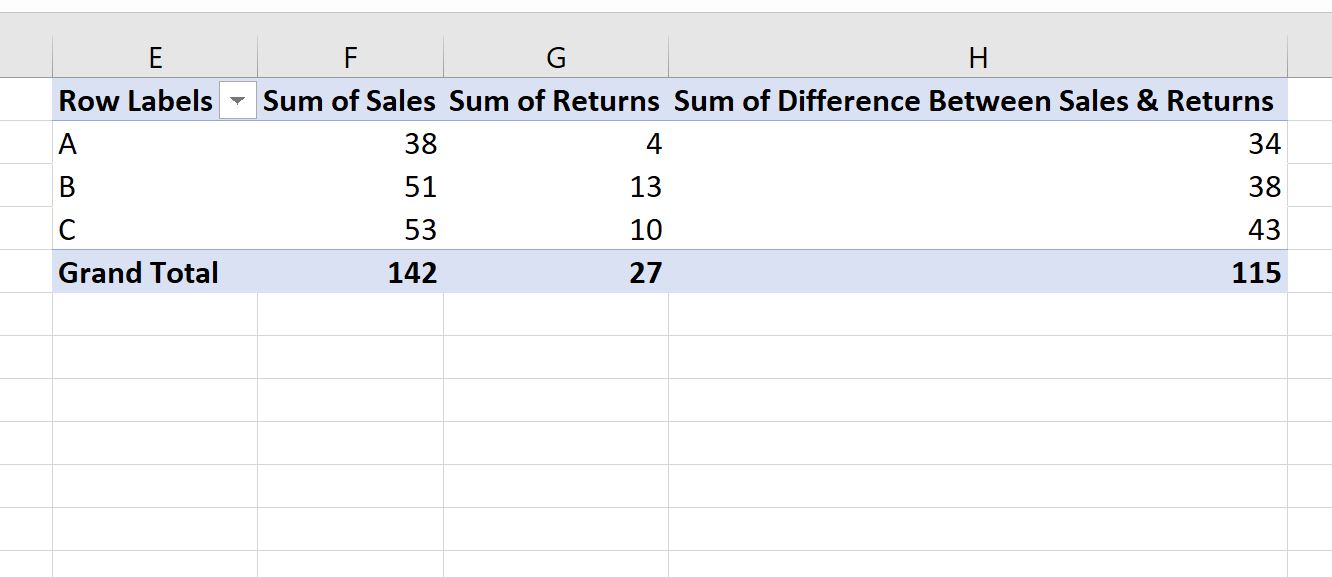
Este novo campo exibe a diferença entre a soma das vendas e a soma das devoluções de cada equipe de vendas.
Recursos adicionais
Os tutoriais a seguir explicam como realizar outras tarefas comuns no Excel:
Como criar tabelas no Excel
Como agrupar valores em uma tabela dinâmica por intervalo no Excel
Como agrupar por mês e ano em uma tabela dinâmica no Excel